Como transferir fotos do Google fotos para o iCloud? Atualmente, esse recurso que muitos esperam se torne realidade. Segundo o anúncio oficial da Data Transfer Initiative (DTI), o serviço Google Takeout agora oferece suporte para a transferência de fotos do Google para o iCloud. Esse avanço foi possível graças à ferramenta de código aberto do Data Transfer Project (DTP).

Como transferir fotos do Google fotos para o iCloud?
1. Verifique o espaço disponível no iCloud
Antes de transferir fotos do Google fotos para iCloud, acesse a versão web do iCloud para garantir que há espaço suficiente para armazenar suas fotos e vídeos.
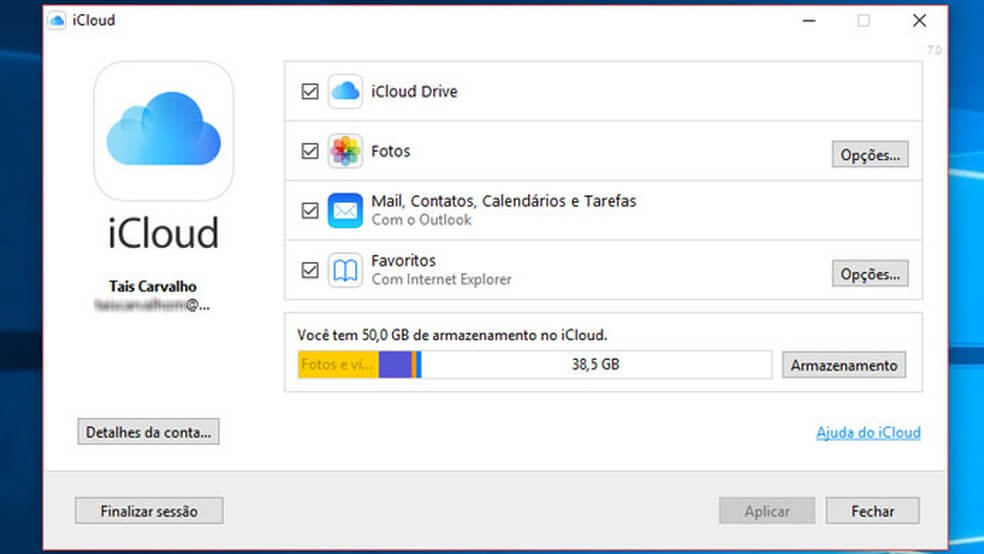
2. Configure a transferência pelo Google Takeout
Abra o navegador e acesse o site do Google Takeout. Escolha o Google Fotos como a fonte dos arquivos que deseja transferir e siga adiante.
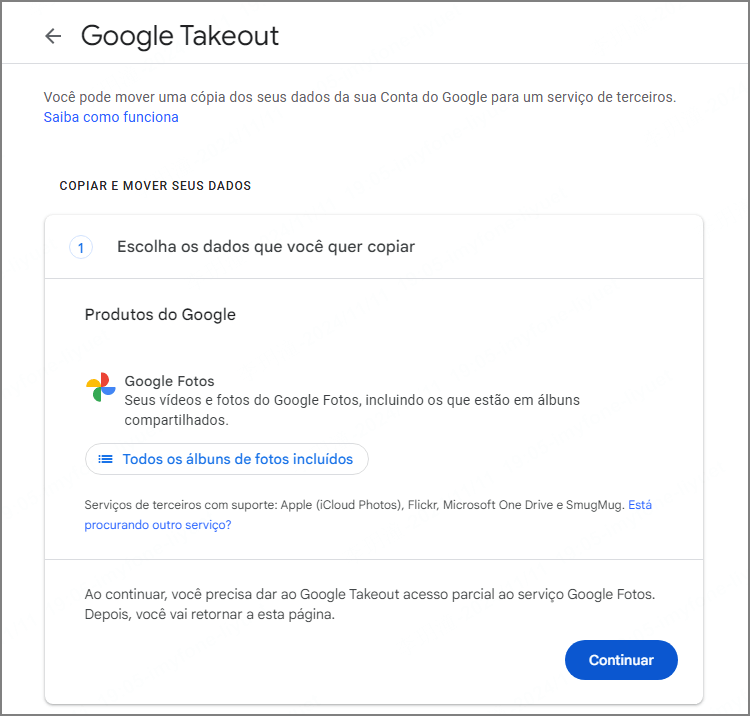
3. Entre na conta Google para autorizar o acesso
Faça login na sua conta Google e permita que o Google Takeout acesse suas fotos e vídeos. Clique em "Continuar" para prosseguir.
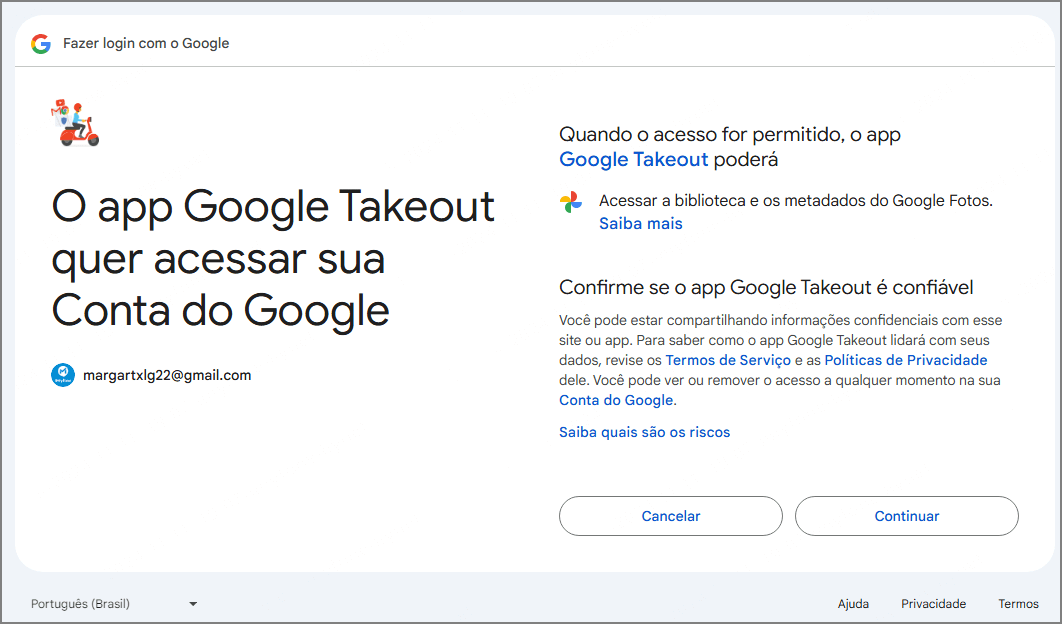
4. Selecione o iCloud como destino da transferência
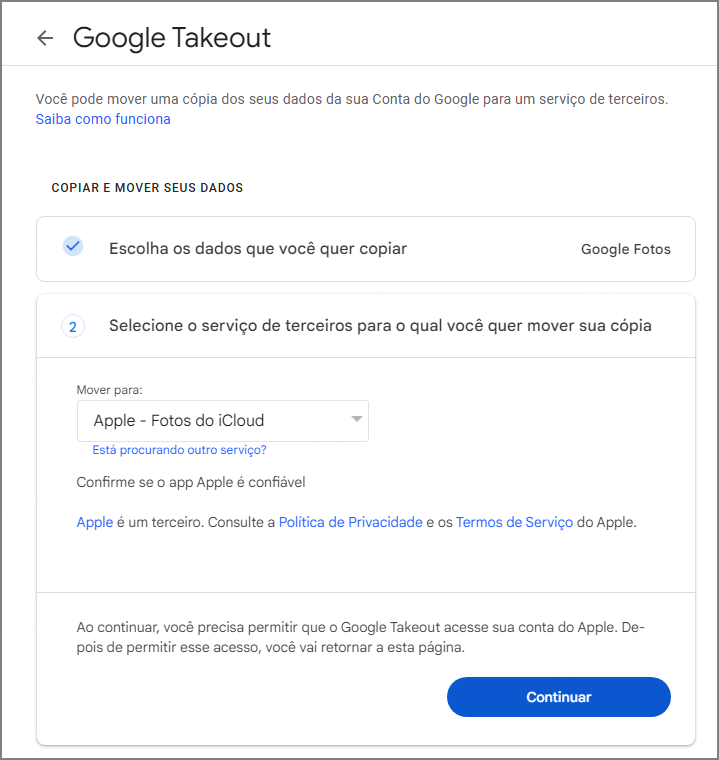
Escolha "Apple – Fotos do iCloud" como o destino para os arquivos. Em seguida, faça login com seu Apple ID e autorize o Google Takeout.
5. Aguarde a transferência dos dados
Após a autorização, o Google Fotos começará a transferir automaticamente todas as fotos e vídeos para o iCloud. O processo pode demorar de algumas horas a dias, dependendo da quantidade de arquivos no Google Fotos.
Bonus: Transferir backup do WhatsApp do Google Drive para iCloud
Depois de transferir fotos do Google fotos para iCloud com sucesso, quer copiar backup WhastApp Google Drive para iCloud? Na verdade, não há maneira oficial para transferir backup do WhastApp de Google Drive para iCloud porque os dois serviços de nuvem e sistemas operacionais são diferentes.
Embora não haja uma forma direta de fazer isso, ainda podemos usar ferramentas especializadas na transferência de dados do WhatsApp: iTransor for WhatsApp.

iTransor for WhatsApp: Transferência Simplificada!
- 1. Transfere diretamente o backup do WhatsApp do Google Drive para iPhone e todos os dados do WhatsApp, WhatsApp Business e GB WhatsApp entre Android e iPhone, incluindo iPhone para iPhone, Android para Android.
- 2. Faz backup e pré-visualiza todos os dados do WhatsApp no Android e iPhone diretamente no PC. Para usuários de iOS, o backup é gratuito.
- 3. Suporta até 5 dispositivos, permitindo o uso com família e amigos.
Conclusão
Usando a ferramenta oficial de transferência de dados do Google, é possível transferir fotos do Google fotos para iCloud com facilidade, economizando tempo e evitando o processo manual de download e upload. Após a transferência, verifique o iCloud Fotos para garantir que todos os arquivos foram migrados corretamente.





